휴대폰 또는 PC에서 줌 프로필 사진을 제거하는 방법

Zoom 프로필 사진을 제거하는 방법과 그 과정에서 발생할 수 있는 문제를 해결하는 방법을 알아보세요. 간단한 단계로 프로필 사진을 클리어하세요.
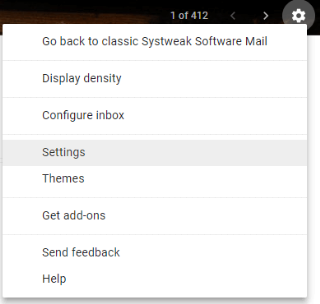
올해 초 Google 은 받은 편지함의 전체 모양을 개선하는 것과 함께 많은 새로운 기능을 추가했습니다. 의심할 여지 없이 이 모양은 Gmail 인터페이스에 추가 기능을 제공했으며 일부에서는 새로 추가된 기능을 칭찬했습니다. 그러나 모든 사람이 모든 기능을 좋아하는 것은 아닙니다. 짜증나는 기능 중 하나는 넛지입니다. 자, 누가 넛지를 좋아합니까? Nudges는 회사가 Gmail을 개편할 때 Google이 Gmail에 추가한 기능 중 하나입니다.
Gmail에서 넛지를 활성화한 경우 설정하지 않은 이메일에 응답하도록 푸시됩니다. 이 기능은 받은 편지함 상단에 이메일 체인을 표시하므로 응답해야 하는 이전 이메일이 있음을 알려줍니다.
글쎄요, 이 기능은 이메일을 놓치고 싶지 않은 사람들에게 아주 좋은 기능입니다. 그러나 우리가 긴밀한 대화를 위해 넛지를 받으면 매우 짜증날 수 있습니다. 예: 내가 누군가에게 정보를 보내달라고 요청했는데 그 사람이 정보를 보낸 경우. 나는 그것을 확인했고 더 이상 연락이 필요하지 않습니다. 이러한 이메일을 목록 상단에 올리는 것은 성가실 수 있습니다.
다행히 Gmail 설정에서 넛지 기능을 비활성화할 수 있습니다. 또한 응답해야 하거나 응답을 기다려야 하는 이메일에 대해 넛지를 해제합니다.
Gmail 설정에서 넛지를 비활성화하는 방법은 무엇입니까?
Gmail에서 기능을 비활성화하는 것은 매우 쉽습니다. 이렇게 하려면 다음 단계를 따르세요.
지메일 웹페이지:
1단계: Gmail로 이동하여 계정에 로그인합니다.
2단계: 화면 오른쪽 상단에서 설정을 찾습니다.
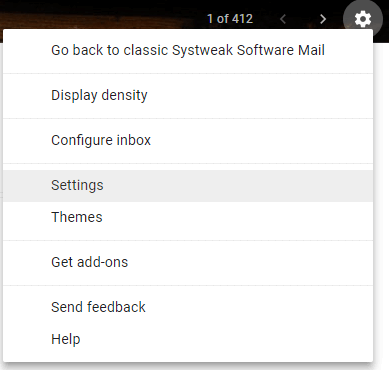
3단계: 이제 설정에서 Nudges로 이동합니다.
또한보십시오:-
Gmail의 짜증나는 새 기능을 비활성화하는 방법 개선된 Gmail의 새 기능에 대해 알아보려면 이 글을 읽으십시오. 인터페이스가 마음에 들지 않고 기능을 추가했다면...
4단계: 회신할 이메일 제안' 또는 '후속 조치를 위한 이메일 제안' 옵션 옆에 있는 확인 표시를 제거합니다.
지메일 앱:
Gmail 앱에서 이 설정을 비활성화하려면 다음 단계를 따르세요.
1단계: 넛지를 비활성화하려면 설정으로 이동합니다.
2단계: 설정에서 계정을 클릭합니다.
또한보십시오:-
Gmail 메시지를 대량으로 삭제하는 방법 오래된 Gmail 메시지를 제거하려면 날짜별로 정렬하거나 레이블 및 범주별로 검색하거나...
3단계: 넛지로 이동한 다음 회신 및 후속 조치로 이동합니다.
4단계: 넛지를 비활성화하려면 회신할 이메일 제안 및 후속 조치를 위한 이메일 제안 옆의 스위치를 왼쪽으로 전환합니다.
이러한 방식으로 Gmail 앱에서 Nudge를 비활성화하거나 웹페이지에서 Gmail을 비활성화할 수 있습니다. 기능이 비활성화되면 무시하거나 응답하지 않으려는 이메일이 표시됩니다.
Zoom 프로필 사진을 제거하는 방법과 그 과정에서 발생할 수 있는 문제를 해결하는 방법을 알아보세요. 간단한 단계로 프로필 사진을 클리어하세요.
Android에서 Google TTS(텍스트 음성 변환)를 변경하는 방법을 단계별로 설명합니다. 음성, 언어, 속도, 피치 설정을 최적화하는 방법을 알아보세요.
Microsoft Teams에서 항상 사용 가능한 상태를 유지하는 방법을 알아보세요. 간단한 단계로 클라이언트와의 원활한 소통을 보장하고, 상태 변경 원리와 설정 방법을 상세히 설명합니다.
Samsung Galaxy Tab S8에서 microSD 카드를 삽입, 제거, 포맷하는 방법을 단계별로 설명합니다. 최적의 microSD 카드 추천 및 스토리지 확장 팁 포함.
슬랙 메시지 삭제 방법을 개별/대량 삭제부터 자동 삭제 설정까지 5가지 방법으로 상세 설명. 삭제 후 복구 가능성, 관리자 권한 설정 등 실무 팁과 통계 자료 포함 가이드
Microsoft Lists의 5가지 주요 기능과 템플릿 활용법을 통해 업무 효율성을 40% 이상 개선하는 방법을 단계별로 설명합니다. Teams/SharePoint 연동 팁과 전문가 추천 워크플로우 제공
트위터에서 민감한 콘텐츠를 보는 방법을 알고 싶으신가요? 이 가이드에서는 웹 및 모바일 앱에서 민감한 콘텐츠를 활성화하는 방법을 단계별로 설명합니다. 트위터 설정을 최적화하는 방법을 알아보세요!
WhatsApp 사기를 피하는 방법을 알아보세요. 최신 소셜 미디어 사기 유형과 예방 팁을 확인하여 개인 정보를 안전하게 보호하세요.
OneDrive에서 "바로 가기를 이동할 수 없음" 오류를 해결하는 방법을 알아보세요. 파일 삭제, PC 연결 해제, 앱 업데이트, 재설정 등 4가지 효과적인 해결책을 제공합니다.
Microsoft Teams 파일 업로드 문제 해결 방법을 제시합니다. Microsoft Office 365와의 연동을 통해 사용되는 Teams의 파일 공유에서 겪는 다양한 오류를 해결해보세요.








